"OneNote" - tai galinga skaitmeninė užrašų knygelė, padedanti tvarkyti ir valdyti informaciją. Šiame vadove susipažinsite su pagrindinėmis " Microsoft OneNote" funkcijomis ir naudotojo sąsaja. Sužinosite, kaip efektyviai naudoti programą, kad galėtumėte užsirašyti pastabas, susisteminti informaciją ir užrašyti savo mintis.
Pagrindinės išvados
- Meniu juosta suteikia greitą prieigą prie dažnai naudojamų funkcijų.
- Užrašų knygelės automatiškai sinchronizuojamos, todėl lengviau pasiekti savo duomenis.
- OneNote sąsają sudaro skirtingos sritys: Skyriai, puslapiai ir užrašų talpyklos.
Žingsnis po žingsnio vadovas
1. Susipažinkite su naudotojo sąsaja
Paleiskite "Microsoft OneNote" ir susipažinkite su sąsaja. Pamatysite viršutinę meniu juostą, kurioje siūlomos įvairios parinktys. Ši naudotojo sąsajos dalis svarbi, kad galėtumėte greitai naršyti.
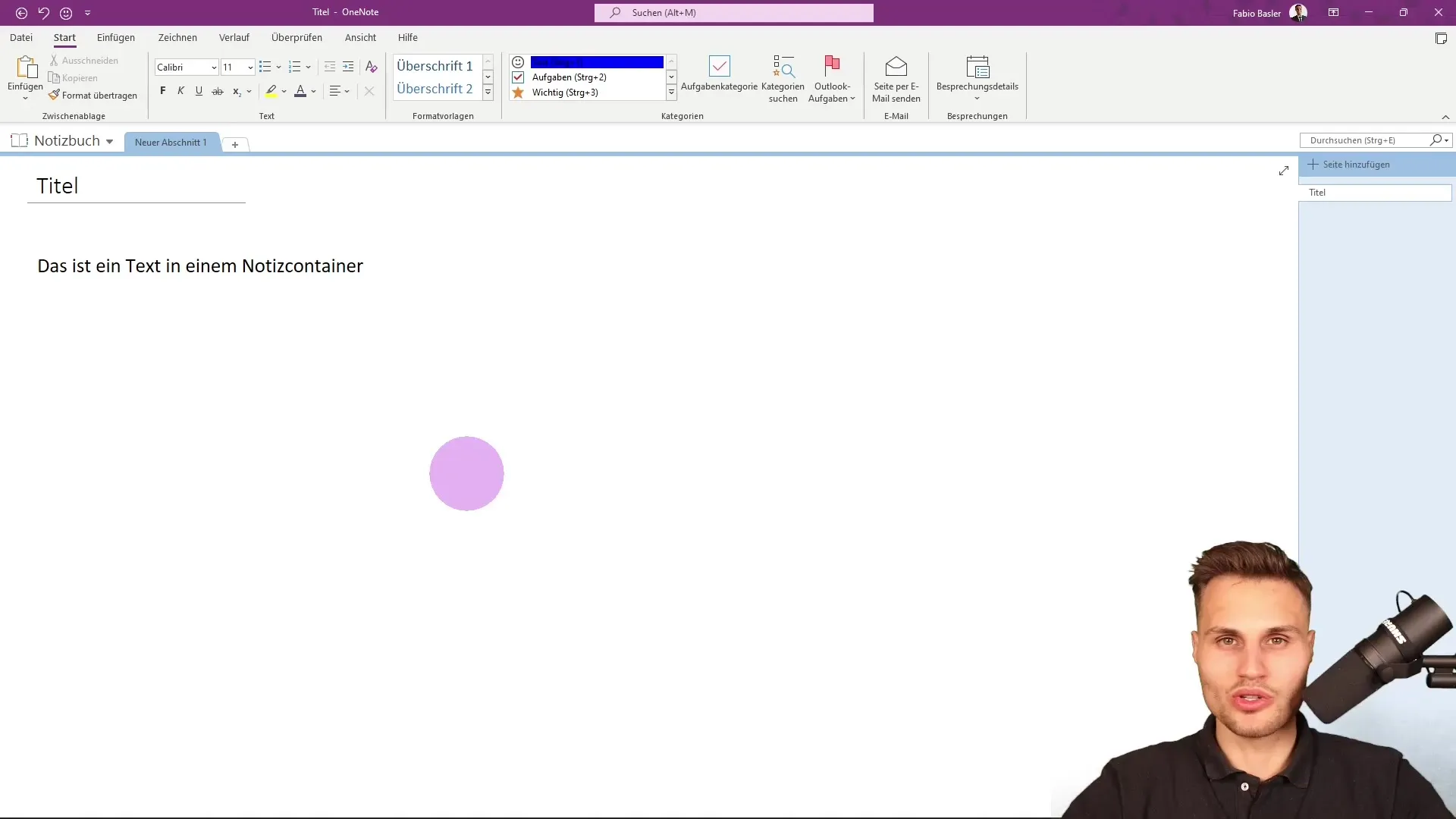
2. Suaktyvinkite greitąją prieigą
Meniu juostoje rasite vadinamąją greitąją prieigą. Čia galite prisegti dažnai naudojamus veiksmus. Tai ypač naudinga norint dirbti efektyviau. Greitąją prieigą galite pritaikyti taip, kad greitai pasiektumėte dažniausiai naudojamas funkcijas.
3. nešiojamojo kompiuterio naudojimas
Kiekvienas "OneNote" užrašų sąsiuvinis yra automatiškai sinchronizuojamas. Tai reiškia, kad jums nereikia rūpintis jų išsaugojimu rankiniu būdu. Lengvai tvarkykite savo užrašines naudodami logotipo eilutę, kurioje rodomas užrašų knygelės pavadinimas.
4. naudojimasis paieškos juosta
Viena iš naudingiausių funkcijų yra paieškos juosta, padedanti greitai rasti reikiamas komandas. Ši funkcija ypač naudinga, jei tiksliai nežinote, kur yra konkreti funkcija. Taip pat galite naudoti sparčiuosius klavišus, kad greičiau naršytumėte.
5. Prisijungti prie "Microsoft" paskyros
Jei naudojate "OneNote", svarbu, kad prisijungtumėte prie savo "Microsoft" paskyros. Tai suteikia galimybę išsaugoti užrašus per "OneDrive" arba "SharePoint", ypač jei "OneNote" naudojate organizacijoje.
6 skirtukų ir komandų grupių supratimas
OneNote naudotojo sąsajoje yra įvairių skirtukų, kurie jungia konkrečias funkcijas. Kiekvienas skirtukas turi juostą su komandų grupėmis, kuriose galite pasirinkti įvairius veiksmus. Tai, pavyzdžiui, teksto įterpimas arba formatavimo redagavimas.
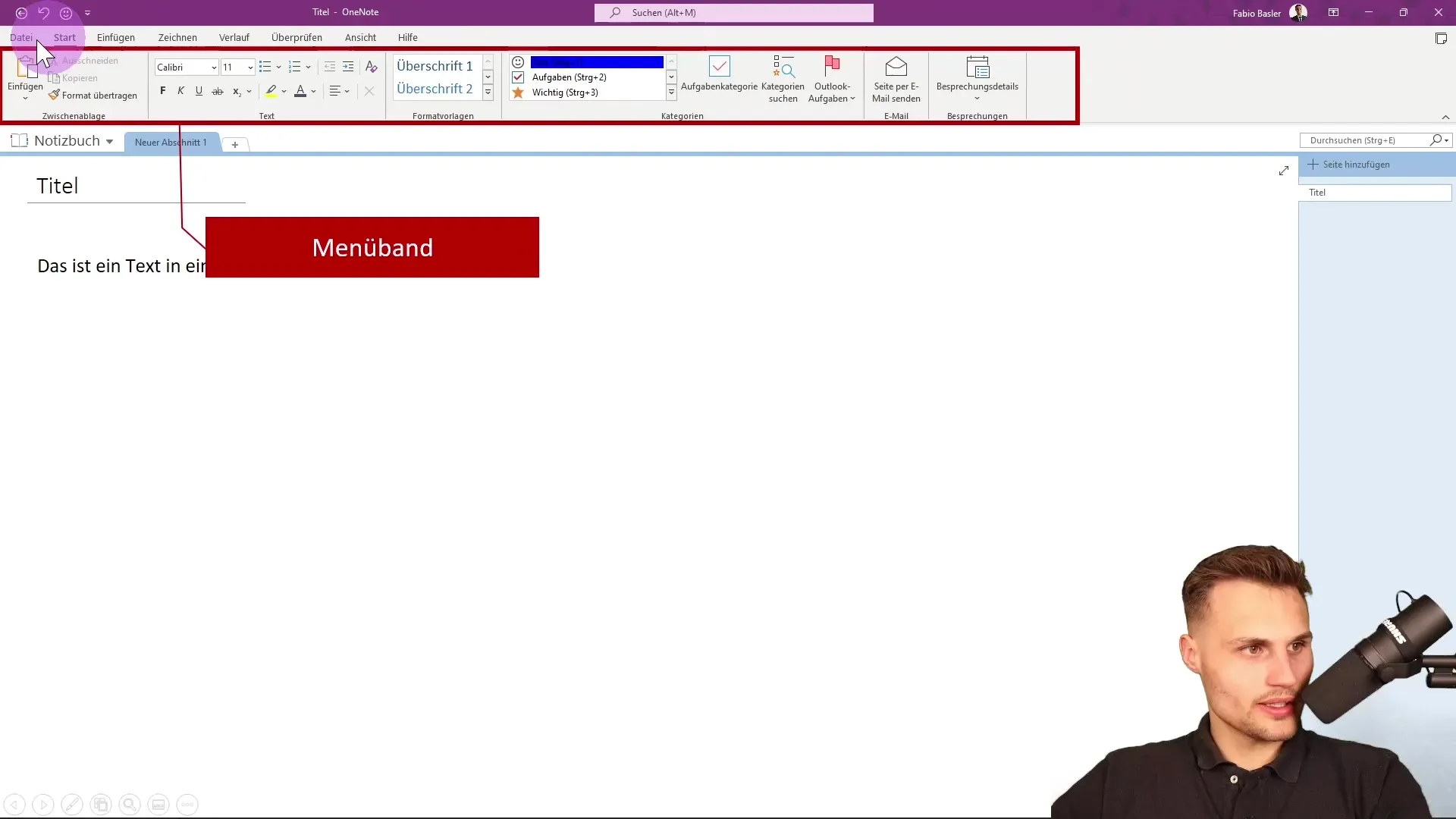
7. Užrašų knygelės skyriai ir puslapiai
Įsivaizduokite OneNote kaip savo skaitmeninę užrašų knygelę. Užrašų knygelę gali sudaryti keli skyriai - panašiai kaip fizinio aplanko skirtukai. Skyriuje galite turėti kelis puslapius, kuriuos galite tvarkyti kaip tik norite.
8. naudokite užrašų talpyklas
Turiniui fiksuoti naudojami vadinamieji užrašų konteineriai. Šiuose konteineriuose galite įrašyti tekstą, paveikslėlius ar net piešinius. Tai suteikia struktūrą ir padeda geriau organizuoti mintis.
9. efektyviai naudokite darbo erdvę
Didelė balta sritis sąsajoje yra jūsų darbo erdvė. Čia galite daryti lanksčias pastabas, eskizuoti idėjas ir tvarkyti turinį. Svarbu aktyviai naudotis šia erdve, kad būtumėte produktyvūs.
10. užbaigkite ekskursiją
Po šios ekskursijos išmoksite svarbiausias pagrindines "OneNote" sąvokas. Tolesnėse pamokose sužinosite apie pažangesnes "OneNote" funkcijas ir galimybes.
Apibendrinimas
Šiame vadove susipažinote su pagrindinėmis "Microsoft OneNote" funkcijomis. Dabar žinote naudotojo sąsają, greitosios prieigos svarbą ir sąsiuvinių, skyrių bei puslapių struktūrą. Pasinaudokite šiomis žiniomis, kad ateityje galėtumėte efektyviau tvarkyti savo užrašus.
Dažniausiai užduodami klausimai
Kaip išsaugoti savo užrašus "OneNote"?Jūsų užrašai išsaugomi automatiškai, jums nereikia jų išsaugoti rankiniu būdu.
Ar galiu naudoti "OneNote" be "Microsoft" paskyros? Taip, tačiau norint naudotis visomis funkcijomis, rekomenduojama turėti "Microsoft" paskyrą.
Kaip į užrašus įtraukti paveikslėlius? Galite tiesiog vilkti paveikslėlius į užrašų konteinerį arba naudoti įterpimo funkciją.


